说到Excel里的拆分单元格,很多人第一个想到的可能就是选中几个合并的格子,然后点一下“合并后居中”旁边的“拆分单元格”按钮,这确实是最基础的一种拆分,但真正要把数据整理得井井有条,让报表看起来清晰又专业,只会这一招是远远不够的,这里面其实有不少门道和技巧,用好了能极大提升效率。
我们必须搞清楚一个核心概念:拆分单元格的两种完全不同的情况。
第一种情况,是你面对一个已经被“合并单元格”处理过的表格,这种表格看起来可能很整齐,标题很大气,但却是数据处理的噩梦,一个销售表,A列“地区”下面,合并单元格写着“华东区”,下面连着几个空格,然后是“华南区”,又连着几个空格,你想筛选华东区所有的销售记录,会发现只能选到第一条,这时候的“拆分单元格”,目的就是取消合并,恢复每个单元格应有的独立身份,让数据变得可排序、可筛选、可分析,操作很简单,选中那些合并过的单元格,直接点击“拆分单元格”即可,但拆分后,原来合并格里的内容只会留在左上角第一个单元格,其他都是空的,你需要手动或使用技巧(定位条件”选择“空值”,然后输入等号指向上面有内容的单元格)把空白部分快速填充上,这是数据清洗的第一步,也是最关键的一步。
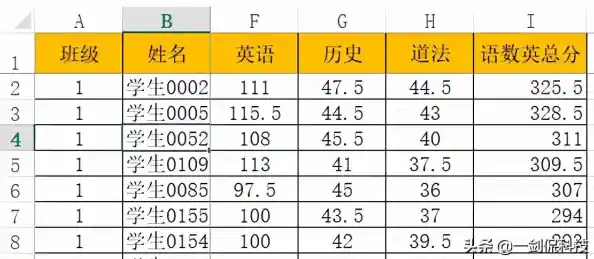
第二种情况,也是更强大、更常用的场景,是将一个单元格里包含的多个信息拆分开,分别放到不同的列里,这就像是给数据做“分家”手术,你有一列“姓名”,里面是“张三-销售部”或者“李四(经理)”这样的格式,你需要把姓名和部门/职位分开,又或者,你从系统导出的数据,地址信息全都挤在“北京市海淀区中关村大街1号”一个单元格里,你想拆分成“省”、“市”、“区”、“详细地址”好几列。
这时候,Excel的“分列”功能就是你最得力的助手。 这个功能非常聪明,它有两种主要的拆分方式:

一种是按“分隔符”拆分,就像上面“张三-销售部”的例子,姓名和部门之间有一个明确的标志——“-”(减号),这个减号就是分隔符,你只需要选中这一列数据,点击“数据”选项卡下的“分列”,选择“分隔符号”,然后指定分隔符是“-”,Excel就能瞬间帮你把一列变成两列,常见的分隔符还有逗号、空格、分号、Tab键等,如果你的数据是用多种符号分隔的,省,市,区”,你可以同时勾选多个分隔符。
另一种是按“固定宽度”拆分,有些数据虽然没有明确的分隔符,但每个部分占的字符位数是固定的,所有人的身份证号前6位是地址码,中间8位是出生日期,后4位是顺序码,你可以用“分列”功能中的“固定宽度”,在数据预览区直接画竖线,指定从哪里开始拆分,非常适合处理这种格式非常规整的数据。
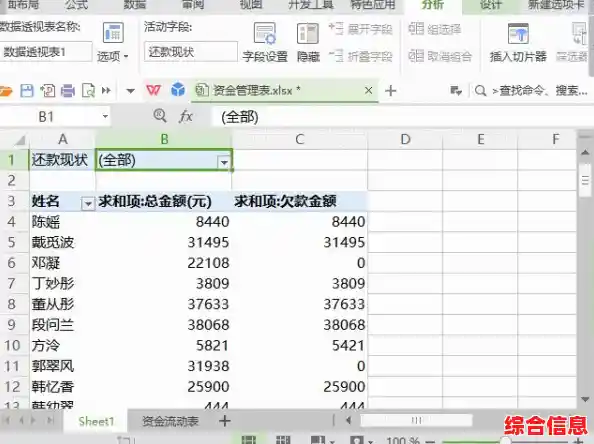
除了“分列”,还有一些进阶的拆分技巧能解决更复杂的问题。
你需要按类别拆分数据到不同的工作表,假设你有一个包含全国所有分公司数据的大表,你想把每个分公司的数据单独生成一个工作表,这时候“分列”就无能为力了,你可以使用“数据透视表”配合“筛选”功能,或者更高效地使用VBA宏来实现自动化拆分,但这需要一些编程基础,对于普通用户,可以尝试使用“表格”的筛选功能,手动将每个分公司的数据筛选出来,然后复制粘贴到新的工作表,虽然效率低一些,但很直观。
再比如,你需要动态地拆分和组合数据,这通常需要借助函数公式,比如LEFT、RIGHT、MID、FIND、LEN等文本函数,当“分列”功能因为数据格式不统一而失效时,函数公式的灵活性就体现出来了,要从“李四(经理)”中提取出“经理”,你可以用FIND函数找到左括号“(”的位置,然后用MID函数从这个位置开始截取字符,这种方法学习成本稍高,但一旦掌握,几乎可以应对任何不规则的文本拆分需求。
掌握了这些拆分技巧,最终目的是为了优化报表,让数据说话。
不要把“拆分单元格”仅仅理解成取消合并,它的精髓在于“化整为零”,将复杂、混乱的原始数据,通过按分隔符、按宽度甚至用公式等多种手段,分解成标准、干净的数据单元,这是数据整理的核心环节,也是从一个Excel普通用户向高手进阶的必经之路,下次当你面对一堆“粘”在一起的数据时,先别头疼,想一想该用哪种“拆分”手术刀来解剖它,你会发现数据处理原来可以如此高效和优雅。